QlikView-セット分析
QlikViewのセット分析機能は、さまざまなシートオブジェクトのデータを多くのセットに分離し、それらの一部で値を変更しないようにするために使用されます。簡単に言うと、一部のシートオブジェクトを他のシートオブジェクトに関連付けないオプションが作成されますが、デフォルトの動作では、すべてのシートオブジェクトが相互に関連付けられます。これは、1つのシートオブジェクトのデータをフィルタリングし、他のシートオブジェクトで対応する結果を確認するのに役立ちますが、別のセットとして選択されたシートオブジェクトは、独自のフィルターに従って値を表示します。
入力データ
さまざまな製品ラインと製品カテゴリの売上高を表す次の入力データについて考えてみましょう。
Product_Line,Product_category,Month,Value
Arts & Entertainment,Hobbies & Creative Arts,Jan,5201
Arts & Entertainment,Paintings,Feb,8451
Arts & Entertainment,Musical Instruments,Jan,1245
Baby & Toddler,Diapering,Mar,1247
Baby & Toddler,Toys,Dec,257
Apparel & Accessories,Clothing,Feb,574
Apparel & Accessories,Costumes & Accessories,Apr,1204
Arts & Entertainment,Musical Instruments,Apr,3625
Baby & Toddler,Diapering,Apr,1281
Apparel & Accessories,Clothing,Jul,2594
Arts & Entertainment,Paintings,Sep,6531
Baby & Toddler,Toys,May,7421
Apparel & Accessories,Clothing,Aug,2541
Arts & Entertainment,Paintings,Oct,2658
Arts & Entertainment,Musical Instruments,Mar,1185
Baby & Toddler,Diapering,Jun,1209スクリプトの読み込み
上記のデータは、スクリプトエディタを使用してQlikViewメモリにロードされます。[ファイル]メニューからスクリプトエディタを開くか、を押しますControl+E。[ファイルからのデータ]タブから[テーブルファイル]オプションを選択し、上記のデータを含むファイルを参照します。以下のような画面が表示されます。

テーブルボックスの作成
メニューオプションを使用して、テーブルボックスを作成するために使用可能なすべてのフィールドを選択します Layout → New Sheet Objects → Table Box メニューオプションを使用した月のフィールドを含むリストボックス Layout → New Sheet Objects → List Box。また、各製品カテゴリの下での総売上高を示す直線表チャートを作成します。

データの関連付け
これで、これら3つのシートオブジェクトの1つでいくつかの値を選択することにより、それらの間の関連付けを観察できます。月リストボックスから4月と1月を選択しましょう。テーブルボックスと関連する値を示すグラフで値の変化を確認できます。

クローンオブジェクト
次に、売上合計チャートのクローンを作成して、他のシートオブジェクトに関連付けられていない新しいデータセットを作成します。チャートを右クリックSales Sum オプションをクリックします Clone以下に示すように。同じチャートの別のコピーがQlikViewドキュメントに表示されます。

式を設定する
次に、チャートの2番目のコピーを選択します Sales Sumそれを右クリックして、グラフのプロパティを取得します。以下の式を記述して、Salesvaluesという式を作成します。Definition 以下に示すタブ。
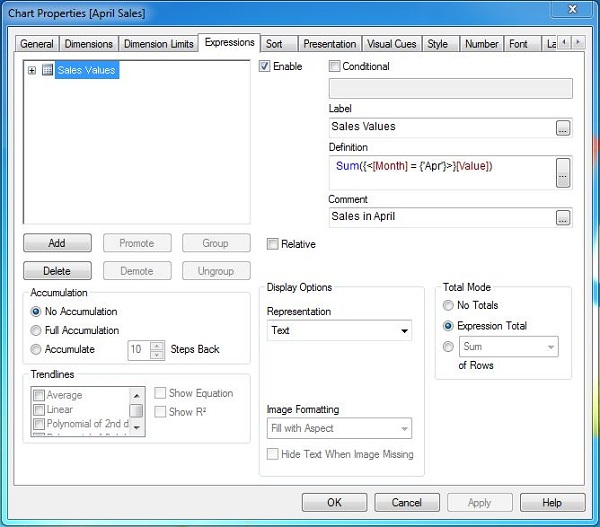
セット分析の適用
上記の手順を完了すると、6月を選択すると、テーブルボックスと売上合計のグラフに関連する値が表示されます。ただし、4月の売上高は、設定された式のデータに基づいているため、変更されません。
